
Como redefinir o Mac Dock para o padrão
O Mac Dock facilita o acesso a aplicativos, pastas, etc., que você usa com frequência, mas às vezes o Dock pode ficar desorganizado. Este artigo será útil se você quiser aplicar de alguma forma uma solução rápida para o problema ou voltar para o Dock padrão.
Etapas para redefinir o Mac Dock:
- Primeiro, abra o aplicativo Terminal no seu Mac. Vá para Aplicativos> Utilitários> Terminal (ou pesquise "Terminal" com a pesquisa Spotlight)
- No Terminal, digite este comando:
defaults delete com.apple.dock; killall Dock

- O que você precisa fazer agora é pressionar o botão Return (Enter) no teclado.
- O Mac Dock será reiniciado com as configurações padrão. O arquivo plist que mantinha as preferências do Dock foi excluído e as preferências do Dock foram revertidas para as configurações de fábrica.
- Agora você deve conseguir ver o Mac Dock carregado com as configurações padrão.
Observação:
Após as etapas acima, você pode adicionar novamente quaisquer aplicativos ou pastas ao Dock. Você pode personalizar o Mac Dock após redefini-lo para o padrão. Além disso, depois de algum tempo, se você começar a sentir que o Mac Dock ficou muito bagunçado e quiser voltar ao Mac Dock padrão, poderá fazer isso a qualquer momento seguindo as etapas mencionadas acima.
As etapas acima também removem configurações (como localização, tamanho, etc.) que você possa ter para o Dock. No entanto, você pode alterar novamente essas configurações. Vá para Preferências do Sistema > Dock e Barra de Menu. Aqui você verá muitas opções como ampliação, posição da tela, tamanho, etc. Você pode alterar as configurações do Dock usando essas opções.
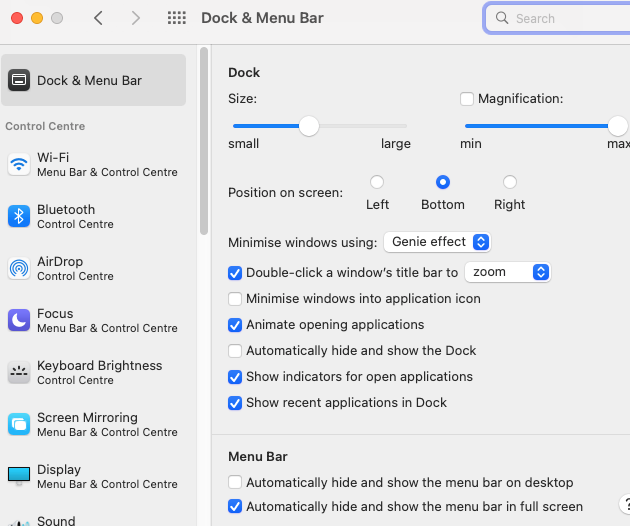
O seu Mac Dock travou?
Se ele travou após redefinir o Mac Dock para o padrão, considere reiniciar o Mac.
- Se a reinicialização não resolver o problema, abra o aplicativo Terminal, Aplicativos > Utilitários > Terminal (ou pesquise "Terminal" com a pesquisa Spotlight).
- Digite este comando no aplicativo Terminal:
killall Dock- Pressione o botão Return (Enter) no teclado.
No entanto, se o Dock ainda estiver travado, o problema pode estar no Finder. Agora tente reiniciar o Finder.
- Para fazer isso, abra o aplicativo Terminal novamente e digite este comando:
killAll Finder- Pressione Return (Enter) após digitar o comando. Isso reiniciará o Finder; esperançosamente, o Dock também será consertado.
Existe outro método para reiniciar o Finder. Tudo que você precisa fazer é clicar com o botão direito no ícone do Finder. Clique na opção ‘Reiniciar’ no menu pop-up. Isso também reiniciará/reiniciará o Finder.
